win7电脑提示自动关闭停止响应怎么办
时间:2021-11-16作者:xinxin
在日常办公的时候,难免需要在win7电脑中运行过多的程序,这时有的win7电脑中运行的程序就会卡死,同时提示自动关闭停止响应的窗口,而我们一般会通过任务管理器来关闭未响应程序,那么win7电脑提示自动关闭停止响应怎么办呢?接下来小编就来告诉大家解决方法。
推荐下载:win7纯净版iso镜像
具体方法:
1、只用快捷组合键win键+r键打开运行窗口,输入“regedit”回车确认。
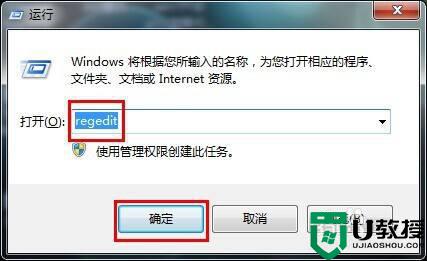
2、在注册表编辑器中依次展开[HKEY_CURRENT_USERControlPanelDesktop],在右边的窗口中选择AutoEndTasks。
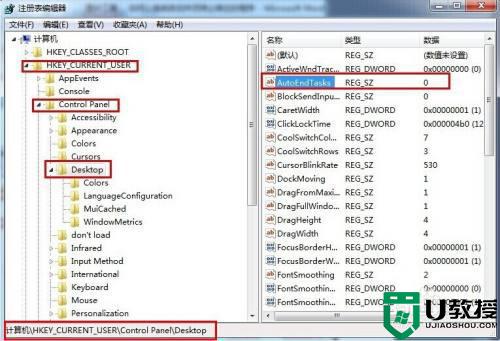
3、双击打开AutoEndTasks值,将其数值数字改为“1”,来设置系统自动关闭停止响应的程序。
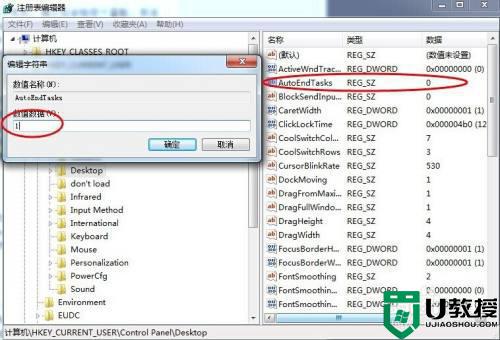
以上就是有关win7电脑提示自动关闭停止响应解决方法了,有遇到这种情况的用户可以按照小编的方法来进行解决,希望能够帮助到大家。





